win11任务栏图标不合并的方法 win11如何设置任务栏不合并
更新时间:2023-08-20 09:54:00作者:zheng
有些用户在使用win11电脑的时候想要将任务栏合并应用程序的设置取消了,却不知道如何操作,今天小编给大家带来win11任务栏图标不合并的方法,有遇到这个问题的朋友,跟着小编一起来操作吧。
具体方法:
1.其实在微软社区之中,已经有很多用户都提出了这个问题。可是该情况微软暂时没有修改的打算;
不过我们可以使用startallback这款软件来修改任务栏选项。【点击下载】注:打开软件的时候可能会被系统阻止,选择“仍然保留”就行;
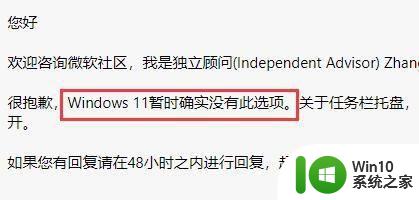
2.首先将系统下载安装完成,然后进入左侧的“任务栏项”;
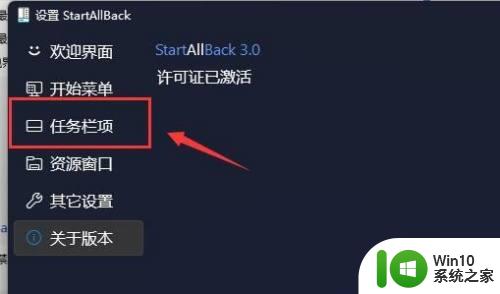
3.这时我们可以在其中找到“合并任务栏按钮”,将其更改为“从不”即可不合并任务栏;
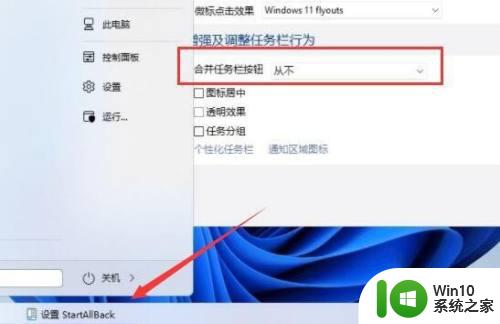
4.另外,我们也可以将任务栏修改为win10或win7的样式。同样也可以设置为不合并
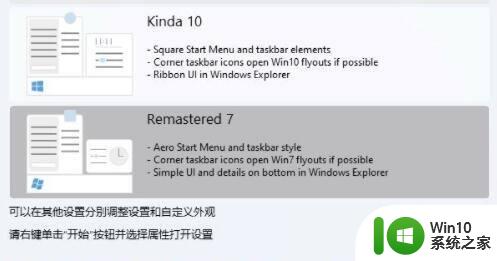
以上就是win11任务栏图标不合并的方法的全部内容,如果有遇到这种情况,那么你就可以根据小编的操作来进行解决,非常的简单快速,一步到位。
win11任务栏图标不合并的方法 win11如何设置任务栏不合并相关教程
- win11任务栏设置不合并的方法 win11任务栏怎么设置不合并
- win11任务栏图标不合并怎么调整 如何设置win11任务栏图标不合并
- win11任务栏图标合并不方便怎么解决 win11任务栏不合并怎么设置
- win11任务栏合并取消方法 如何在win11中取消任务栏合并功能
- win11怎样不合并任务栏图标窗口 win11任务栏图标如何取消合并
- win11设置任务栏窗口不合并的步骤 win11电脑任务栏窗口合并设置方法
- win11正式版如何设置任务栏不合并 win11正式版任务栏不合并具体操作步骤
- win11怎么取消合并任务栏 win11状态栏如何取消合并
- win11如何设置任务栏图标靠左 win11任务栏图标如何调整位置
- win11怎么把任务栏图标展开 win11展开任务栏图标如何设置
- win11怎么不显示任务栏 Win11任务栏不显示图标怎么解决
- win11任务栏图标靠左如何设置 win11任务栏怎么靠左显示
- win11系统启动explorer.exe无响应怎么解决 Win11系统启动时explorer.exe停止工作如何处理
- win11显卡控制面板不见了如何找回 win11显卡控制面板丢失怎么办
- win11安卓子系统更新到1.8.32836.0版本 可以调用gpu独立显卡 Win11安卓子系统1.8.32836.0版本GPU独立显卡支持
- Win11电脑中服务器时间与本地时间不一致如何处理 Win11电脑服务器时间与本地时间不同怎么办
win11系统教程推荐
- 1 win11安卓子系统更新到1.8.32836.0版本 可以调用gpu独立显卡 Win11安卓子系统1.8.32836.0版本GPU独立显卡支持
- 2 Win11电脑中服务器时间与本地时间不一致如何处理 Win11电脑服务器时间与本地时间不同怎么办
- 3 win11系统禁用笔记本自带键盘的有效方法 如何在win11系统下禁用笔记本自带键盘
- 4 升级Win11 22000.588时提示“不满足系统要求”如何解决 Win11 22000.588系统要求不满足怎么办
- 5 预览体验计划win11更新不了如何解决 Win11更新失败怎么办
- 6 Win11系统蓝屏显示你的电脑遇到问题需要重新启动如何解决 Win11系统蓝屏显示如何定位和解决问题
- 7 win11自动修复提示无法修复你的电脑srttrail.txt如何解决 Win11自动修复提示srttrail.txt无法修复解决方法
- 8 开启tpm还是显示不支持win11系统如何解决 如何在不支持Win11系统的设备上开启TPM功能
- 9 华硕笔记本升级win11错误代码0xC1900101或0x80070002的解决方法 华硕笔记本win11升级失败解决方法
- 10 win11玩游戏老是弹出输入法解决方法 Win11玩游戏输入法弹出怎么办